iOSアプリ『PhotoViva』の使い方(2)~過去と現在が混在したような写真を作る
iPhone/iPadアプリ『PhotoViva』で、画像の一部分をセピア色にする方法のメモ。
アプリを開き画像を読み込んだら、右から2番目のアイコンをタップしペイントモードを起動します。
パレットのアイコンをタップして「Color Source」メニューを開き、「Cavas Color」をタップして白色を選択します。お好みで別の色にしてもいいです。
左端のバケツアイコンで「Fill」メニューを開き、「Fill Center..」をタップします。
画像下端のスライダーを動かし、塗りつぶし色をやや透明にします。
右端の画像アイコンにタッチ→そのまま上にドラッグして、「Image Source」メニューを開き、「Sepiatone」をタップします。
左から2番目の「Brush」メニューを開きます。
左上のペンを選択し、下の「Paint/Copy」ボタンで「Copy」が選択されていることを確認します。
その状態で、画像の白く塗りつぶした部分をなぞるとその範囲だけがセピア色に変化します。
完成画像。
塗りつぶしの端を少しだけ残しておくと、現在の風景に昔の写真を重ねたような効果が得られます。
PhotoViva – 写真をブラシで美しい絵画タッチの作品へと変身させる写真編集アプリ




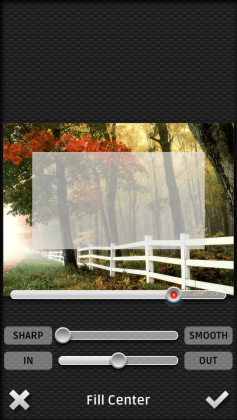
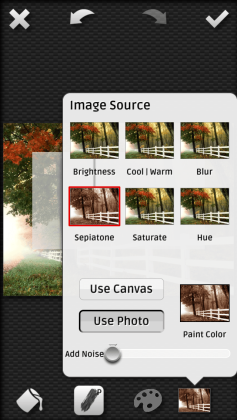









0 コメント:
コメントを投稿